剪映logo白色底变透明? 剪映视频添加透明logo的方法
(福利推荐:你还在原价购买阿里云服务器?现在阿里云0.8折限时抢购活动来啦!4核8G企业云服务器仅2998元/3年,立即抢购>>>:9i0i.cn/aliyun)
剪映是一款拥有众多实用功能的视频剪辑软件,在这款软件中,我们可以对视频素材进行转场、滤镜、特效以及贴纸的添加,还可以给视频添加背景音乐以及字幕,功能十分的丰富。在使用剪映对视频素材进行剪辑的过程中,有的小伙伴想要给视频进行区域范围的设置,这时我们只需要右键单击轨道中的视频,然后在菜单列表中打开“时间区域”选项,再在子菜单列表中选择“以片段选定区域”选项即可。有的小伙伴可能不清楚具体的操作方法,接下来小编就来和大家分享一下剪映设置视频的区域范围的方法。

方法步骤
1、我们在电脑中打开剪映软件,然后在软件页面中点击“开始创作”选项

2、进入视频创作页面之后,我们在页面中点击打开“导入”选项

3、进入文件夹页面之后,我们在该页面中选中需要编辑的视频素材,然后点击“打开”选项

4、导入视频素材之后将其拖入轨道中,然后右键单击轨道中的视频再在菜单列表中点击“时间区域”选项,然后在子菜单列表中点击“以片段选定区域”选项

5、点击“以片段选定区域”选项之后,我们在视频的前后能看到两条虚线,将鼠标放在绿色去也可以拖动调整区域入点和区域出点,想要取消区域选择时,我们点击“取消选定区域”选项即可

以上就是小编整理总结出的关于剪映设置视频的区域范围的方法,我们在剪映中将视频素材添加到剪映中,再拖入轨道中,接着右键单击轨道中的视频,然后先点击时间区域选项,再点击“以片段选定区域”选项即可,希望大家喜欢,请继续关注程序员之家。
相关推荐:
剪映怎么做文字围绕头像转动的动画? 剪映文字旋转LOGO的制作方法
相关文章

剪映电脑版怎么给视频人物面部打光? 给脸打彩虹光影特效的方法
剪映电脑版怎么给视频人物面部打光?想要突出人脸,单独给人脸打光,该怎么操作呢?下面我们就来看看给脸打彩虹光影特效的方法2023-07-27 这篇文章主要介绍了剪映专业版如何分割视频画面和音频分离?的相关资料,需要的朋友可以参考下本文详细内容介绍2023-07-26
这篇文章主要介绍了剪映专业版如何分割视频画面和音频分离?的相关资料,需要的朋友可以参考下本文详细内容介绍2023-07-26 剪映怎么导入pr文件?pr处理完的视频想要导入剪映继续剪辑,该怎么导入呢?下面我们就来看看剪映电脑版导入pr工程文件的方法2023-07-19
剪映怎么导入pr文件?pr处理完的视频想要导入剪映继续剪辑,该怎么导入呢?下面我们就来看看剪映电脑版导入pr工程文件的方法2023-07-19 剪映字幕样式统一怎么办?剪映电脑版输入的字幕样式直接统一了,想要设置不一样的,我们取消字幕联动就行,下面我们就来看看剪映电脑版取消字幕联动的技巧2023-07-07
剪映字幕样式统一怎么办?剪映电脑版输入的字幕样式直接统一了,想要设置不一样的,我们取消字幕联动就行,下面我们就来看看剪映电脑版取消字幕联动的技巧2023-07-07 剪映预设保存路径在哪?剪映做的预设,想要设置默认的保存位置,该怎么设置呢?下面我们就来看看剪映pc版设置预设保存位置的技巧2023-07-07
剪映预设保存路径在哪?剪映做的预设,想要设置默认的保存位置,该怎么设置呢?下面我们就来看看剪映pc版设置预设保存位置的技巧2023-07-07
剪映PC版怎么给文字应用预设效果? 剪映字幕添加预设效果的技巧
剪映PC版怎么给文字应用预设效果?剪映处理视频的时候,添加的字幕想要使用预设效果,下面我们就来看看剪映字幕添加预设效果的技巧2023-06-29 剪映绿屏什么原因?使用剪映视频剪辑的时候,发现软件绿屏了,该怎么解决呢?今天我们就来看看适用于手机版和电脑版剪映绿屏的解决办法2023-05-29
剪映绿屏什么原因?使用剪映视频剪辑的时候,发现软件绿屏了,该怎么解决呢?今天我们就来看看适用于手机版和电脑版剪映绿屏的解决办法2023-05-29 剪映怎么添加红眼特效?想要制作激光眼效果,该怎么制作呢?下面我们就来看看剪映视频人物眼睛闪光特效的实现方法2023-05-25
剪映怎么添加红眼特效?想要制作激光眼效果,该怎么制作呢?下面我们就来看看剪映视频人物眼睛闪光特效的实现方法2023-05-25
剪映绿幕抠图有绿色边缘怎么办? 剪映绿幕素材抠不干的解决办法
剪映绿幕抠图有绿色边缘怎么办?剪映专业版抠图的时候,发现绿幕留在了视频的边缘,想要去掉绿色的边缘,该怎么操作呢?下面我们就来看看剪映绿幕素材抠不干的解决办法2023-05-23
剪映怎么抠图并添加透明背景? 剪映视频元素设置透明背景的技巧
剪映怎么抠图并添加透明背景?剪映剪辑视频的时候,想要进行抠图,并给抠出来的素材添加透明背景,该怎么操作呢?下面我们就来看看剪映视频元素设置透明背景的技巧2023-05-23





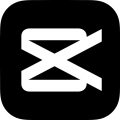



最新评论